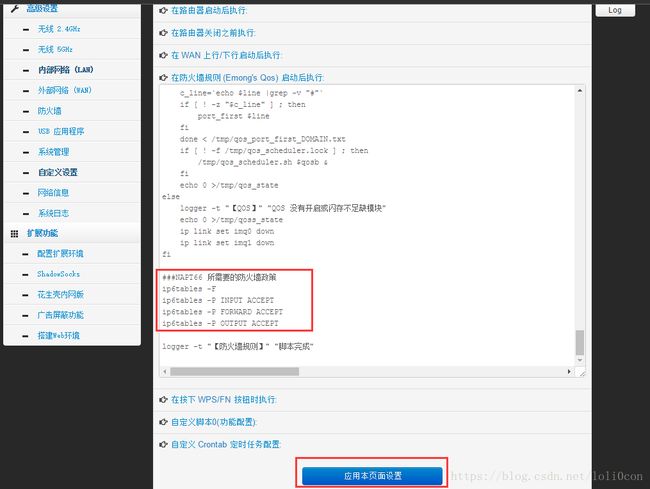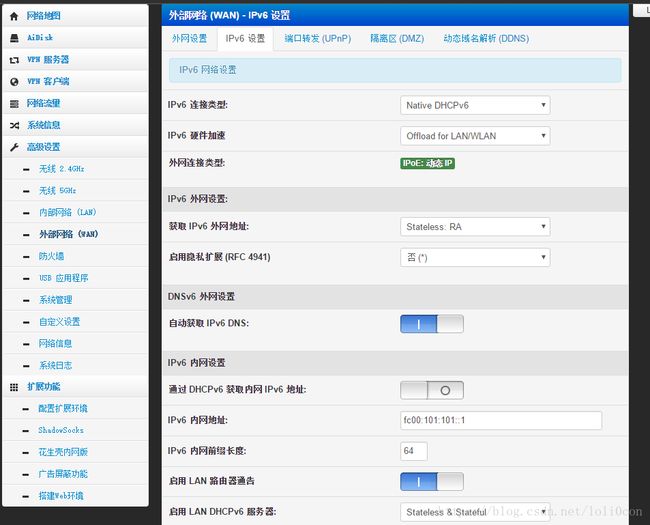newifi2 刷padavan & 校园网认证
newifi2-D1路由器刷padavan & 校园网认证
选购
newifi2,性价格比挺高的,在某宝找了个最便宜的店家入了手。
毕竟要刷固件的,就算在某东买的,售后也会因刷非原厂固件而被拒,况且也没货。
其实感觉买亏了,同价位的还有一款小米3G路由器,比newifi2只贵了14元,flash却足足多了128-32=96M,下单的快,卖家发的也快,就懒得退货了。当然newifi里有了张8G的tf卡,也算是特色了。
刷padavan
网上有各种各样的教程,看的真让人头大,而且有些年久了,教程里的图片都没了。
但原理都是差不多的,知道要干什么就够了,具体该怎么办就看自己的选择了。
我的实现不是那么主流,主要是我手头上的设备、资源不足,所以走了条“怪”路。
教程整合自各大论坛社区博客,很多都是非官方的转载,所以不确保权威性!
刷开发版固件
在路由器中,有个叫uboot的模块,类似于计算机主板里的bios,用于引导操作系统。
用原厂自带uboot刷入会显示验证失败,自带uboot只能刷官方固件的原因,因此要先降级,有些版本的uboot不锁。
我使用的是v0.0.4.2100版本的。同理也可以用其他版本。
在降级的时候,遇到了些麻烦,在路由器的配置界面(192.168.99.1,其他路由器请看说明书)里刷固件,总是卡住,一直读条,等了半小时也没好,就换别了一种更加给力的方法。如下:
捅菊花刷固件升级教程
- 拔掉路由器WAN口网线,电脑网线连接路由器LAN口。
- 电脑IP设置为192.168.1.100。
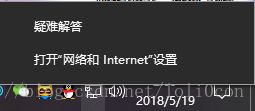
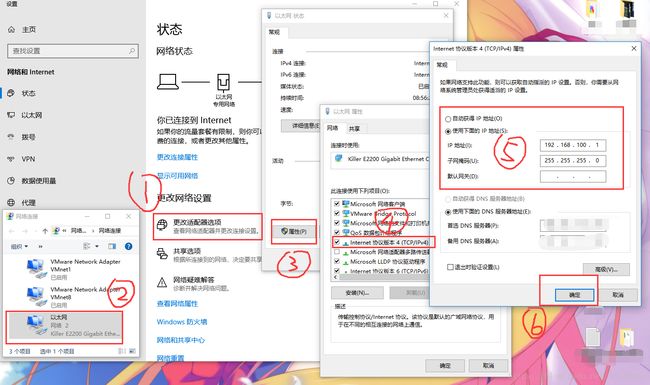
- 打开浏览器,输入192.168.1.1后,上传固件进行升级。(此处截图非原创)
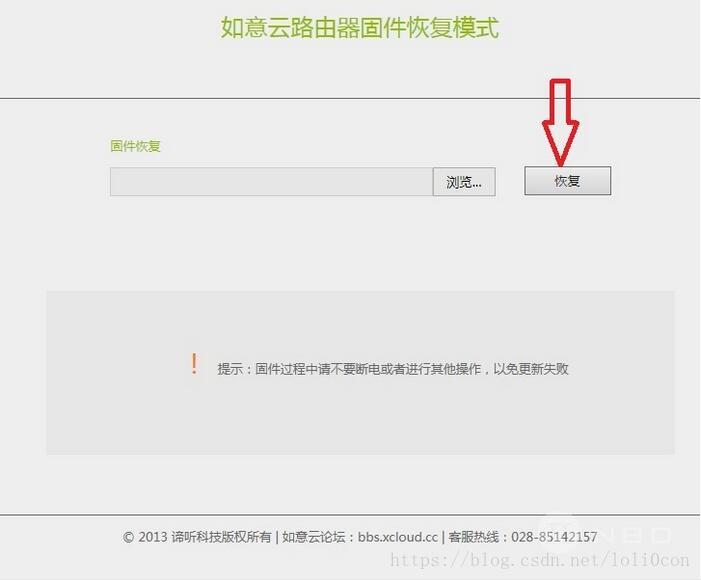
这时要等一段时间,不要着急,千万别断电。 - 完成后,将电脑IP更改为自动获取,也就是把步骤2中的操作撤销掉,改回原来的配置。
- 进入192.168.99.1,【第一次配置路由器】~~~~
开启ssh
SSH 为 Secure Shell 的缩写,由 IETF 的网络小组(Network Working Group)所制定;SSH 为建立在应用层基础上的安全协议。SSH 是目前较可靠,专为远程登录会话和其他网络服务提供安全性的协议。利用 SSH 协议可以有效防止远程管理过程中的信息泄露问题。SSH最初是UNIX系统上的一个程序,后来又迅速扩展到其他操作平台。SSH在正确使用时可弥补网络中的漏洞。SSH客户端适用于多种平台。几乎所有UNIX平台—包括HP-UX、Linux、AIX、Solaris、Digital UNIX、Irix,以及其他平台,都可运行SSH。
这是百度的定义
简单来说,ssh就是一个协议,用于远程登入/访问路由器设备,执行shell中所有操作。
浏览器中输入192.168.99.1/newifi/ifiwen_hss.html(此处截图非原创)
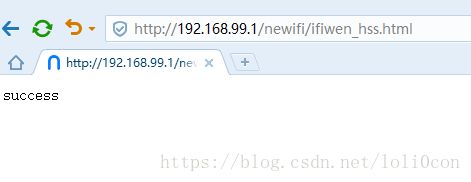
显示success就行了。
这是/www/newifi目录下面的ifiwen_hss.html文件
也可以到路由器设置页面(192.168.99.1)里面开启ssh。
padavan固件上传 & ssh登入 & 开刷!
有点遗憾的是,我已经刷好了,没办法再截过程图了……
(这只是其中的一种实现!具体实现的方法有很多!)

上传命令:scp
scp [可选参数] file_source file_target
file_source:源文件
file_target:目标文件
-P port:注意是大写的P, port是指定数据传输用到的端口号
将F盘目录下的RT-N56UB1-newif2D1-256M_3.4.3.9-099.trx上传到路由/tmp目录:
RT-N56UB1-newif2D1-256M_3.4.3.9-099.trx就是用来安装padavan的
scp -P 22 F:\RT-N56UB1-newif2D1-256M_3.4.3.9-099.trx root@192.168.99.1:/tmp输入密码,路由器管理密码,刚才初始化路由器设置里有的,等待进度条,完成即可。
同理操作(在mac上):

将桌面目录下的RT-N56UB1-newif2D1-256M_3.4.3.9-099.trx上传到路由/tmp目录:
scp -P 22 ./Desktop/RT-N56UB1-newif2D1-256M_3.4.3.9-099.trx root@192.168.99.1:/tmp登入命令:ssh
在shell中输入(mac的终端,win的PowerShell)
ssh -l root -p 22 192.168.99.1
回车输入路由器管理密码,
完成登入后开刷!输入
mtd write /tmp/RT-N56UB1-newif2D1-256M_3.4.3.9-099.trx firmware
回车后,[w] 与 [e] 交替闪烁(回车后才会看到,我第一次看到这个说明也不理解是啥意思),此时路由正在刷入,时间大概几分钟,请耐心等待,不要执行任何操作,尤其不要断电。
然后输入
reboot
此时会重启路由器,等待1-2分钟,浏览器打开192.168.123.1,用户名和密码都是admin,验证下是否成功。
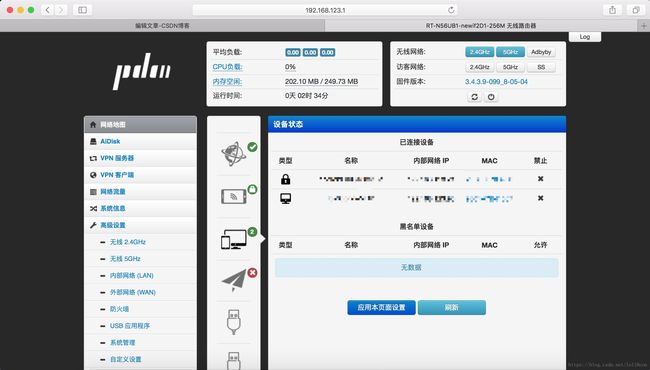
校园网认证
MentoHUST是一个支持Windows、Linux、Mac OS下锐捷认证的程序
锐捷认证


认证成功后
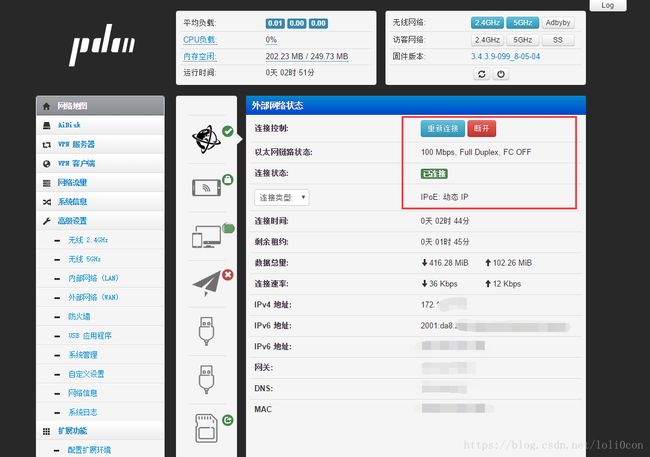
ipv6配置
教育网拥有原生IPv6,H大最新的padavan固件中加入了NAPT66模块,方便了教育网用户使用IPv6。
1.进入“自定义设置 - 脚本”中“路由器启动后执行”脚本中添加如下脚本:
###启动NAPT66模块
insmod /lib/modules/$(uname -r)/kernel/net/napt66/napt66.ko wan_if=eth3解释下wan_if=eth3,eth3是WAN口网卡的名称,在配置上面配置mentohust界面里也出现过
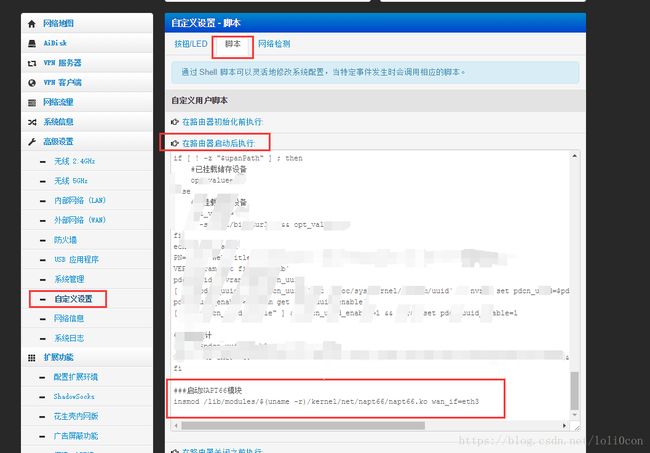
2.在“在防火墙规则 (Emong’s Qos) 启动后执行”脚本中添加如下脚本:
###NAPT66 所需要的防火墙政策
ip6tables -F
ip6tables -P INPUT ACCEPT
ip6tables -P FORWARD ACCEPT
ip6tables -P OUTPUT ACCEPT后记
转载一些可能额外拓展的资料
刷不死breed
先用路由的uboot刷入下载好的旧版本固件,成功降回旧版本之后,浏览器地址输入192.168.99.1 然后进入路由系统后台,登陆密码一般是wifi密码
1.点击 系统,管理权,开启SSH功能,保存应用。
2.用putty登录路由器后台,主机名是你的网关地址192.168.99.1 端口22 连接类型SSH。

可能会弹出警告,点击 是。
3.弹出黑框,as后面输入登录名:root,Password密码,输入你的路由器后台登录密码。(或者你的wifi密码),输入密码时不显示。
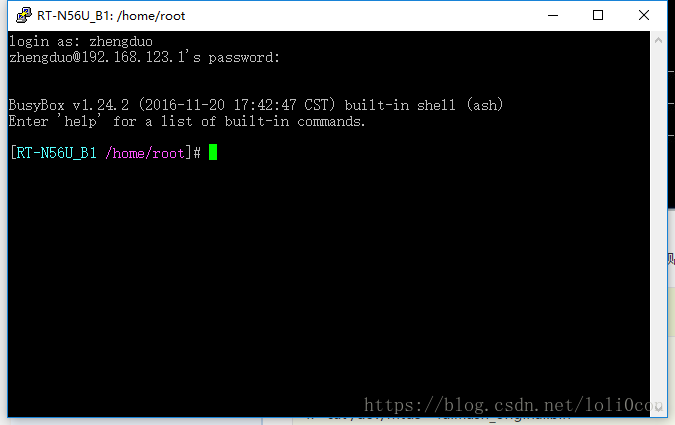
4.再打开WinSCP,文件协议选择SCP,主机名192.168.99.1 端口22 密码是路由器登录密码(你自己设置的后台登录密码)。
将下载到本地的breed文件从左侧栏拖拽到右侧栏里的 /tmp文件夹。

5. 在Putty中逐行依次打入以下代码(可复制粘贴,在PuTTY中右键即为粘贴)
#!/bin/sh
cd /tmp
cat /dev/mtd2 >epprom.bin
cat /dev/mtd3 >fullflash_original.bin
dd if=/dev/zero bs=1024 count=192 | tr “\000” “\377” >breed_192.bin
dd if=breed-mt7621-newifi-d1.bin of=breed_192.bin conv=notrunc
cat /tmp/breed_192.bin /dev/mtd1 /dev/mtd2 /dev/mtd4 >fullflash_with_breed.bin
mtd write fullflash_with_breed.bin fullflash
6.第8条执行时,[w] 与 [e] 交替闪烁,此时路由正在刷入breed,时间大概几分钟,请耐心等待,不要执行任何操作,尤其不要断电。
闪烁完毕后,继续输入命令来备份好原厂固件参数。
ln -s /tmp/epprom.bin /www/epprom.bin
ln -s /tmp/fullflash_original.bin /www/fullflash_original.bin
ln -s /tmp/fullflash_with_breed.bin /www/fullflash_with_breed.bin
如果breed刷入错误,显示错误,输入下方命令在路由器重启之前都可以 重新来一遍,记住顺序不要错。
mtd write /tmp/fullflash_original.bin fullflash
7.执行完毕之后,在浏览器地址栏输入地址,下载备份好的原厂参数。
192.168.99.1/epprom.bin
192.168.99.1/fullflash_original.bin
192.168.99.1/fullflash_with_breed.bin
资源整理
链接:https://pan.baidu.com/s/17hXEvWmrV1x5f7TJvgwt0A 密码:imat
参考
http://bbs.xcloud.cc/thread-2404-1-1.html
http://www.right.com.cn/forum/thread-260924-1-1.html
https://post.smzdm.com/p/509861/